
Introduction
文章の構成
(1)文章の要素と構成方法
(2)社外文書・社内文書の体裁
図解とグラフ
(1)表
(2)図解
(3)グラフ
Section1 Word活用術
STEP1 ビジネス文書のポイントを押さえる
(1)入力オートフォーマット
(2)入力オートフォーマット機能の解除
(3)段落の配置
(4)インデント
(5)タブ
(6)均等割り付け
(7)ルビ
練習問題
STEP2 表でわかりやすくまとめる
(1)表の作成
(2)行の挿入
(3)セルの結合
(4)列幅の変更・列幅揃える
(5)表内での文字配置の変更
(6)斜線と線種の変更
(7)網かけ
(8)表の位置の変更
練習問題
STEP3 図で魅せる
(1)ワードアートの挿入
(2)ワードアートの編集
(3)図形の挿入・編集
(4)直線の描画
(5)テキストボックスの描画
(6)図形へのテキストの入力
(7)順序の変更
(8)図形の回転
(9)図形の複写
(10)オンライン画像の挿入・編集
練習問題
実践Drill
Section2 Excel活用術
STEP1 書式を付けて見やすく編集!
(1)表示形式の設定
(2)配置の変更
(3)罫線
(4)行の高さと列幅の変更
(5)印刷プレビュー・ページ設定
練習問題
STEP2 「厳選」関数を使いこなす
(1)計算式
(2)合計・平均
(3)構成比
(4)最大値・最小値
(5)順位付け
(6)四捨五入・切り捨て・切り上げ
(7)VLOOKUP関数(FALSE)
(8)VLOOKUP関数(TRUE)
(9)IF関数
(10)IF関数・AND関数・OR関数
練習問題
STEP3 伝わるグラフを作る
(1)グラフの種類
(2)基本的なグラフ
(3)交点の変更
(4)目盛間隔の変更
(5)表示単位の変更
(6)ABC分析
練習問題
STEP4 データベースを活用する
(1)フォームでデータを検索・入力
(2)並べ替え
(3)オートフィルター
(4)オートフィルターオプション
(5)トップテン
(6)フィルターオプション
練習問題
STEP5 視点を変えて集計する
(1)ピボットテーブルの使用
(2)レイアウトの変更
(3)データフィールドの追加
(4)3項目での集計
(5)フィールドのグループ化
(6)アイテムを限定する
(7)集計方法の変更
(8)データの更新
練習問題
STEP6 効率化を図る
(1)表示形式の変更
(2)罫線の設定
(3)ユーザー定義書式
(4)VLOOKUP関数
(5)数式のエラー回避
(6)金額を求める
(7)消費税の計算
練習問題
実践Drill
Section3 Word&Excel活用術
STEP1 それぞれの特性を活かす
(1)Excelの表とグラフの貼り付け
(2)Excelの表とグラフの図貼り付け
(3)Excelの表とグラフのリンク貼り付け
STEP2 データを連携させる
(1)宛名ラベルの作成
実践Drill
Section4 PowerPoint活用術
STEP1 プレゼンテーションを学ぶ
(1)プレゼンテーションとは
(2)プレゼンテーションの要素
(3)情報の収集
(4)相手を説得する
(5)プレゼンテーションの組み立て
(6)スライド作成の際の注意
(7)発表時の注意事項
STEP2 見やすいスライドを作る
(1)スライドのテーマ
(2)スライドの挿入
(3)ワードアートの挿入・編集
(4)オンライン画像の挿入・編集
(5)スライドレイアウトの変更
(6)Excelの表とグラフの貼り付け
(7)表の作成
(8)図形の挿入・編集
練習問題
STEP3 魅力的に仕上げる
(1)スライドマスタ(背景)
(2)スライドマスタ(テーマ)
(3)スライドマスタ(図形)
(4)テンプレートとして保存
(5)オリジナルテンプレートの利用
(6)Excelの表とグラフの貼り付け
(7)図形の挿入・編集
(8)SmartArtグラフィックの挿入・編集
(9)ヘッダーとフッター
(10)画面切り替え効果の設定
(11)アニメーションの設定
練習問題
STEP4 発表に向けてしっかり準備!
(1)スライドショーの実行
(2)ノートの入力
(3)スライドの印刷
(4)リハーサル
練習問題
実践Drill
Section5 総合実践Drill
総合Drill1 報告書の作成
総合Drill2 案内文書の作成
総合Drill3 募集チラシの作成
総合Drill4 家計簿の作成
総合Drill5 アルバイト勤務表の作成
総合Drill6 来場者分析資料の作成
総合Drill7 販売状況分析資料の作成
総合Drill8 グラフ入り文書の作成
総合Drill9 店舗案内スライドの作成
総合Drill10 防犯スライドの作成
索引
 ページ先頭へ
ページ先頭へ
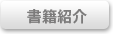


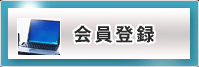

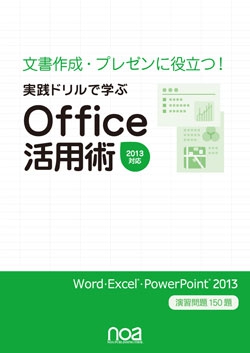
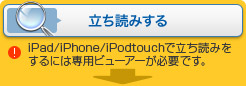

 ページ先頭へ
ページ先頭へ